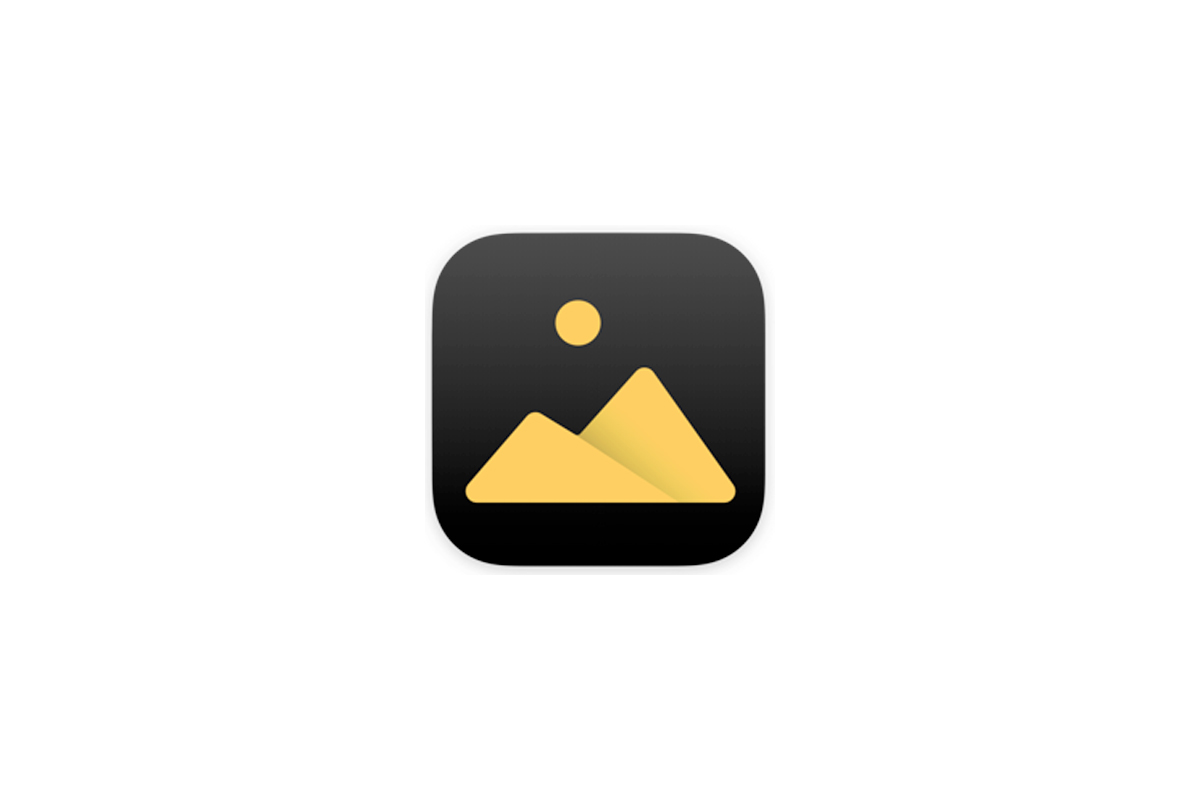
iShot 是一款适用于Mac优秀的截图工具。功能全面,支持:区域截图、窗口截图、长截图、延时截图、屏幕录制以及截图标注。这里要特别表扬一下iShot的延时全屏截图以及快速标注工具。对于小编这种重度依赖截图的用户来说,有的窗口需要权限而无法进行截图,而iShot的全屏延时截图很好的解决了这种情况。
软件介绍
iShot Mac中文版是国人开发研制的一款优秀的长截图标注工具,支持多种功能截图,如区域截图、窗口截图、快捷键截图、长截图、滚动截图和延时全屏截图,小工具齐全,包括:横线工具、箭头工具、画笔工具、文字工具、马赛克、步骤标注工具、局部高亮工具、长截图工具、矩形工具、椭圆工具。基本每个工具都可以进行自定义。而且配备了多种样式的标注功能可以让你的标注不再单一,制作完成后还支持以jpg、png、tiff截图保存格式,非常好用!
软件截图
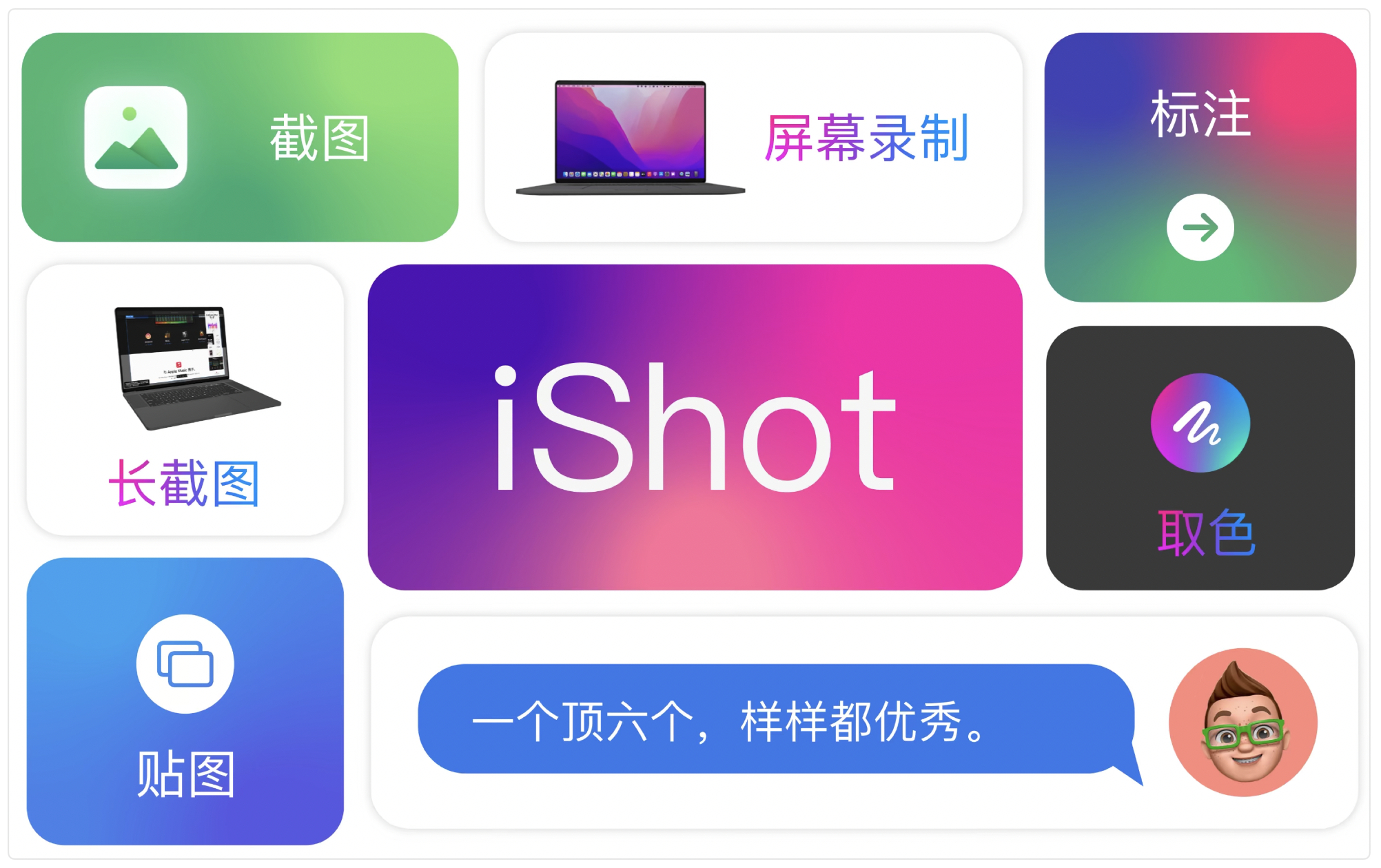

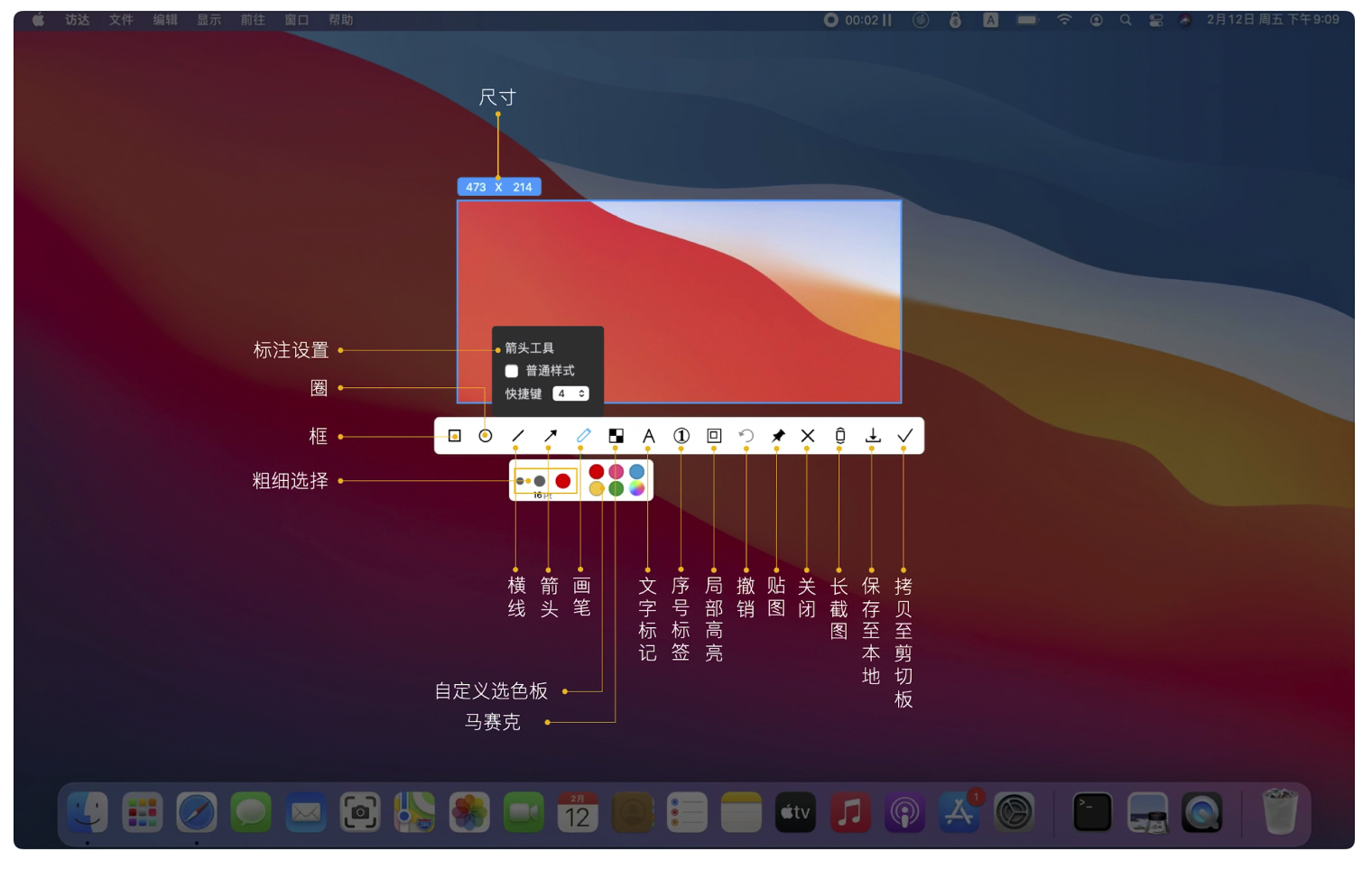
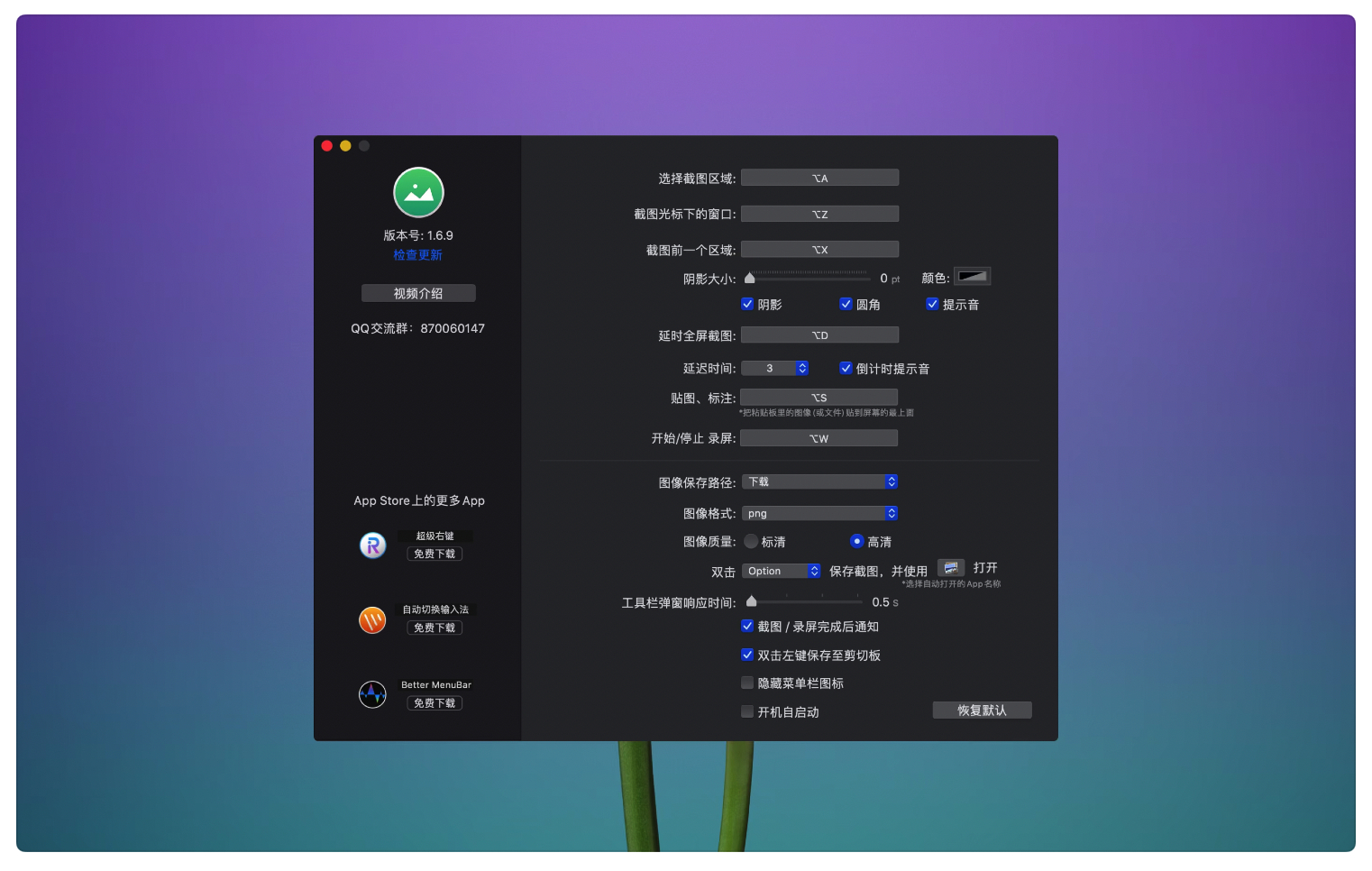
功能介绍:
①:区域截图、窗口截图、多窗口截图
支持智能识别单窗口、多窗口截图,支持自定义截图快捷键。
②:长截图、滚动截图
选择滚动截图区域,然后按“S”快捷键,即可开始长截图,长截图长度不限。
③:延时全屏截图
支持倒计时声音播放,通过延时全屏截图,截取不易选取的窗口。
④:截图前一个区域
使用快捷键,快速截图上一次框选截图的区域。
⑤:截图光标下窗口
使用快捷键,直接截图当前鼠标下的窗口,无需激活该窗口。
⑥:快速标注
iShot为每个标注功能都提供了快捷键,而且是单按键的快捷键,使用快捷键,可直接切换标注工具,无需点下面的标注按钮。另外还可根据个人习惯更改标注快捷键。
⑦标注功能:
矩形、圆形、横线、箭头、画笔、马赛克、文字标记、序号标签、局部高亮;
标注后,选中标注图案,鼠标置于图案上,滚动鼠标滚轮或双指在触控板上下滑动,调节透明度;
标注后,选中标注图案,鼠标置于图案外,滚动鼠标滚轮或双指在触控板上下滑动,调节粗细。
⑧:标注工具提供多种样式选择
箭头、马赛克等标注工具,提供多款样式选择,让你的标注不再单一。
⑨:录屏功能
支持多种清晰度、多种FPS的录屏;
支持鼠标点按录制、删除重复帧;
支持保存为mov、mp4、gif格式
⑩:贴图功能:
支持框选区域后点击贴图按钮贴图;
支持使用快捷键“option+s”将当前剪切板的图片进行贴图;
支持贴图后右击,标注、修改贴图图片。
⑪:截图导圆角、阴影调节
支持截图自动导圆角、截图阴影可进行颜色、大小调节。
⑫:截图快速打开
完成截图后可通过双击Option,使用自定义的App打开图片,默认为使用“预览”打开图片,也可以设置为使用别的App打开;
另外,当选择访达时,是打开截图保存的访达位置。
⑬:取色功能
按下截图快捷键时,可进行取色,支持RGB、HEX,并支持自定义颜色代码,取色提示在左下角。
⑭:支持高清、标清两种图像质量
⑮:支持jpg、png、tiff截图保存格式
更新日志:
【1个顶10个,样样都优秀】截图、长截图/滚动截图、带壳截图、贴图、屏幕录制、录音、OCR文字识别、截图翻译、标注、取色十大优秀功能合一。
1.修复特定场景下偏好设置无法打开的问题(特别感谢热心用户“Alphapex 1、GAMES WE PLAY、Mr.Fu、Overwatch、迁就、Wei East、张扬”在官网用户支持栏目反馈,并协同测试)
2.优化录屏、录音完成后取消保存操作
3.修复特定情况下录音自定义保存窗口被遮挡的问题(特别感谢热心用户“jiangjuncheng”在官网用户支持栏目反馈)
若本站无意侵犯了您的合法权益,请联系本站我们会及时删除。侵权投诉联系方式:MacQJ@aliyun.com
站内资源仅作研究、学习交流,切勿商用!如需商用,请购买正版授权,否则产生的一切后果将由下载用户自行承担!
微信客服:D359598 遇到问题先查看:查看已损坏/打不开解决方法 软件使用问题不在服务范围内,免开尊口!


评论(4)
用不了,老是程序出错,
等待下个版本更新修复
确实,由于未知原因错误
此版本失效,等待更新